Catatan
Akses ke halaman ini memerlukan otorisasi. Anda dapat mencoba masuk atau mengubah direktori.
Akses ke halaman ini memerlukan otorisasi. Anda dapat mencoba mengubah direktori.
Penting
Ini adalah dokumentasi Azure Sphere (Warisan). Azure Sphere (Warisan) dihentikan pada 27 September 2027, dan pengguna harus bermigrasi ke Azure Sphere (Terintegrasi) saat ini. Gunakan pemilih Versi yang terletak di atas TOC untuk melihat dokumentasi Azure Sphere (Terintegrasi).
Proses manufaktur mencakup tugas lantai pabrik dan tugas konfigurasi cloud. Persiapan diperlukan untuk memastikan bahwa tugas-tugas ini dapat diselesaikan tanpa gangguan.
Langkah-langkah persiapan berikut akan membantu memastikan bahwa proses manufaktur Anda berjalan dengan lancar:
- Menyiapkan peralatan dan menginstal perangkat lunak PC
- Mengembangkan aplikasi untuk pengujian fungsi
- Verifikasi bahwa aplikasi dan skrip berfungsi
- Bersiap untuk pembaruan OS
- ID Rekaman dan informasi lainnya
- Mendapatkan gambar yang ditandatangani produksi
Penting
Beberapa langkah persiapan melibatkan Azure Sphere CLI. Anda akan memerlukan PC dengan koneksi internet dan Azure Sphere SDK untuk menyelesaikan langkah-langkah tersebut. Untuk instruksi penginstalan SDK, lihat Menginstal Azure Sphere SDK untuk Windows atau Menginstal Azure Sphere SDK untuk Linux.
Menyiapkan peralatan dan menginstal perangkat lunak PC
Tugas lantai pabrik dan tugas konfigurasi cloud memerlukan PC. Peralatan lain yang diperlukan tergantung pada set tugas mana yang sedang dilakukan, seperti yang dijelaskan di bagian ini. Sebagian besar tugas manufaktur juga memerlukan beberapa alat perangkat lunak, yang harus diinstal pada PC yang digunakan untuk tugas-tugas ini.
Peralatan untuk tugas lantai pabrik
Tugas lantai pabrik memerlukan peralatan berikut:
PC lantai pabrik. Setiap perangkat Azure Sphere harus terhubung ke PC lantai pabrik. PC ini harus menjalankan pembaruan Windows 11, Windows 10 Anniversary (atau yang lebih baru), atau Linux (Ubuntu 24.04 LTS atau Ubuntu 22.04 LTS).
Anda dapat secara bersamaan menyambungkan sebanyak mungkin perangkat Azure Sphere ke PC Anda karena subsistem USB PC akan mendukungnya. Alat perangkat lunak PC tidak membatasi jumlah perangkat yang dapat disambungkan pada satu waktu.
Antarmuka chip-ke-PC. Antarmuka ini diperlukan oleh alat perangkat lunak PC untuk komunikasi USB-UART antara PC dan perangkat yang terpasang.

Anda memilih cara mengimplementasikan antarmuka ini:
Desain papan antarmuka yang terhubung ke PC Anda selama manufaktur.
Desain antarmuka yang dibangun ke dalam setiap perangkat yang terhubung. Misalnya, desain papan referensi MT3620 (RDB) mencakup antarmuka seperti itu.
Lihat antarmuka pemrograman dan penelusuran kesalahan MCU untuk detail tentang persyaratan desain untuk antarmuka chip-ke-PC.
Titik akses Wi-Fi. Perangkat harus dapat terhubung ke Wi-Fi untuk memverifikasi bahwa aplikasi pelanggan Anda akan dapat berkomunikasi melalui Wi-Fi. Koneksi Wi-Fi tidak boleh memiliki akses internet, karena pembaruan over-the-air dapat terjadi jika chip terhubung ke titik akses berkemampuan internet.
Peralatan uji eksternal (opsional). Untuk pengujian fungsional, Anda mungkin ingin menghubungkan UART periferal pada MT3620 (ISU0, ISU1, ISU2, atau ISU3) ke peralatan uji eksternal melalui sirkuit yang sesuai dengan desain Anda sendiri. Jika Anda membuat antarmuka chip-ke-PC pada papan terpisah, seperti yang dijelaskan dalam item berpoin kedua, Anda mungkin ingin menambahkan sirkuit ini ke papan tersebut.
Peralatan uji frekuensi radio (RF). Peralatan ini hanya diperlukan jika Anda menyertakan pengujian dan kalibrasi RF dalam tugas lantai pabrik Anda. Untuk detailnya, lihat Peralatan dan perangkat lunak untuk pengujian dan kalibrasi RF.
Peralatan untuk tugas konfigurasi cloud
Tugas konfigurasi cloud memerlukan peralatan berikut:
PC untuk konfigurasi cloud. Perangkat Azure Sphere tidak perlu terhubung ke PC konfigurasi cloud. PC ini harus menjalankan pembaruan Windows 11, Windows 10 Anniversary (atau yang lebih baru), atau Linux.
Sambungan internet. PC yang digunakan untuk konfigurasi cloud harus terhubung ke internet.
Peralatan dan perangkat lunak untuk pengujian dan kalibrasi RF
Persyaratan dan desain produk Anda menentukan apakah Anda harus menyertakan pengujian dan kalibrasi RF dalam tugas lantai pabrik Anda. Jika produk Anda memerlukan Wi-Fi dan menggabungkan salah satu hal berikut, Anda harus melakukan pengujian dan kalibrasi RF untuk setiap perangkat:
Desain chip-down
Modul yang belum bersertifikat RF—tanyakan kepada pemasok Anda jika Anda memiliki pertanyaan.
Peralatan dan perangkat lunak PC berikut diperlukan untuk pengujian dan kalibrasi RF:
Peralatan uji RF. Peralatan ini akan digunakan dengan paket alat RF, yang dijelaskan dalam item berpoin berikutnya.
Integrasi antara alat RF pustaka C, C# atau Python dan peralatan pengujian adalah tanggung jawab Anda. Saat ini, Microsoft telah bermitra dengan LitePoint untuk menyediakan solusi turnkey yang mengintegrasikan pustaka pengujian Azure Sphere RF dengan peralatan LitePoint.
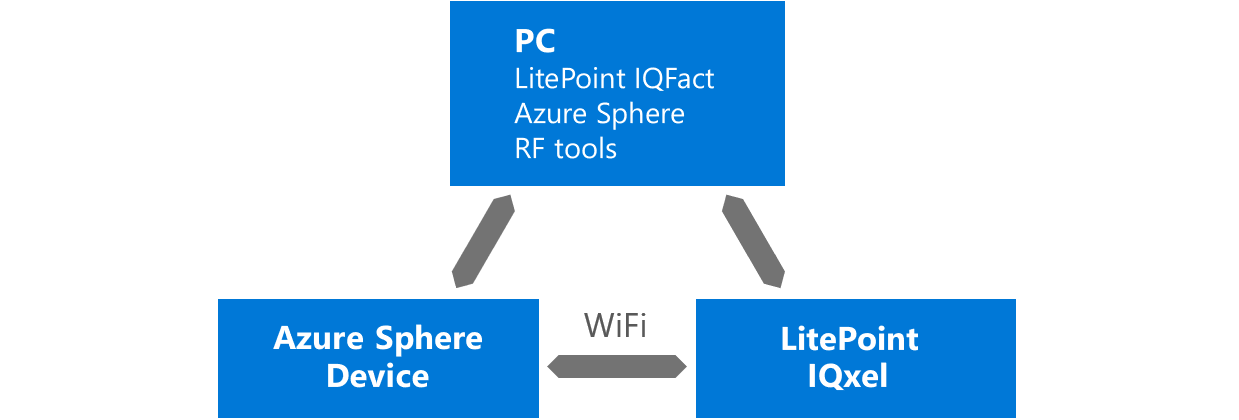
Paket RF Tools. Perangkat lunak PC ini mencakup utilitas dan pustaka C, C#, dan Python API untuk digunakan dalam pengujian dan kalibrasi operasi RF. Pustaka API memungkinkan Anda membuat aplikasi kustom untuk pengujian dan kalibrasi RF.
Hubungi perwakilan Microsoft Anda untuk mendapatkan paket ini. Pasang di PC lantai pabrik Anda. Jika rumah pengujian Anda perlu menggunakan alat untuk mensertifikasi perangkat Anda, hubungi perwakilan Microsoft Anda sebelum membagikan perangkat lunak dengan mereka.
Alat perangkat lunak PC
Berbagai tugas lantai pabrik dan tugas konfigurasi cloud dapat menggunakan alat perangkat lunak PC berikut. Alat perangkat lunak ini harus diinstal pada PC yang digunakan untuk tugas-tugas ini.
Azure Sphere SDK. SDK mencakup Azure Sphere CLI dan alat lain untuk membangun dan mengelola aplikasi dan penyebaran. Perintah CLI dapat melakukan operasi seperti memuat perangkat lunak ke perangkat yang terpasang, mengklaim perangkat, dan mengambil detail tentang perangkat yang terpasang. SDK diperlukan untuk tugas lantai pabrik dan konfigurasi cloud.
Instal SDK untuk Windows atau untuk Linux, tergantung pada apa yang dijalankan PC Anda.
Sampel Manufaktur. Sampel Manufaktur memberikan dukungan untuk tugas lantai pabrik dan konfigurasi cloud, dan meliputi:
- Pustaka klien Python dan C# untuk Device Rest API yang mengimplementasikan PC langsung ke komunikasi perangkat untuk operasi manufaktur yang dioptimalkan. Ini juga tersedia dari PyPI dan NuGet.
- Serangkaian alat manufaktur yang merupakan skrip Python yang mengotomatiskan berbagai tahap manufaktur, termasuk pemeriksaan kesiapan perangkat, pemulihan multi-papan, dan konfigurasi OTA multi-papan.
Paket RF Tools. Paket ini hanya diperlukan jika Anda menyertakan pengujian dan kalibrasi RF dalam tugas lantai pabrik Anda. Untuk detailnya, lihat Peralatan dan perangkat lunak untuk pengujian dan kalibrasi RF.
Mengembangkan aplikasi untuk pengujian fungsi
Pengujian fungsional memverifikasi bahwa produk Anda beroperasi dengan benar. Pengujian spesifik yang harus Anda jalankan bergantung pada perangkat keras individual Anda. Pengujian fungsi harus disertakan dalam tugas lantai pabrik.
Anda dapat mengatur pengujian Anda sebagai satu aplikasi atau sebagai serangkaian aplikasi. Gambaran Umum aplikasi Azure Sphere, sampel Azure Sphere, dan templat di Azure Sphere SDK menyediakan informasi tentang desain aplikasi. Apa pun desain yang Anda pilih, aplikasi pengujian fungsi anda perlu ditandatangani produksi, seperti yang dijelaskan dalam langkah persiapan Dapatkan gambar yang ditandatangani produksi, lalu disebarkan sebagai bagian dari proses lantai pabrik.
Untuk melaporkan kesalahan, data log, atau pengujian urutan, beberapa pengujian fungsi akan memerlukan komunikasi dengan chip yang sedang diuji. Untuk mengaktifkan komunikasi tersebut, Anda dapat menggunakan UART periferal pada MT3620 (ISU0, ISU1, ISU2, atau ISU3). Hubungkan UART ini ke PC lantai pabrik atau peralatan uji eksternal Anda melalui sirkuit desain Anda sendiri yang sesuai. Jika Anda membuat papan antarmuka untuk mendukung komunikasi chip-ke-PC, Anda mungkin ingin menambahkan sirkuit ini ke papan tersebut.
Verifikasi bahwa aplikasi dan skrip berfungsi
Anda harus menguji aplikasi produk yang sudah jadi, aplikasi pengujian, dan skrip pengujian Anda secara menyeluruh. Pengulangan disarankan setiap kali Anda memperbarui Azure Sphere SDK, AZURE Sphere OS, atau perangkat lunak Anda.
Ikuti panduan berikut:
Verifikasi bahwa aplikasi pengujian dan aplikasi produk jadi Anda dapat diinstal, dijalankan, dan dihapus.
Verifikasi bahwa skrip pengujian, aplikasi pengujian, dan aplikasi produk yang sudah selesai berfungsi dengan versi terbaru Azure Sphere SDK dan Azure Sphere OS.
Bersiap untuk pembaruan OS
Versi OS Azure Sphere yang diperbarui mungkin perlu dimuat ke perangkat selama pembuatan ketika aplikasi yang dimuat samping memiliki pembaruan yang memerlukan fitur OS yang hanya ada dalam versi OS yang lebih baru atau ketika Microsoft merilis OS dengan pembaruan keamanan.
Untuk mempersiapkan pembaruan OS Azure Sphere selama pembuatan, lakukan hal berikut:
Buat paket untuk memperbarui perangkat ke versi OS baru. Anda dapat memperbarui perangkat di lini manufaktur Anda sendiri atau dengan berkoordinasi dengan vendor perangkat keras Anda.
Verifikasi bahwa versi Azure Sphere SDK di PC konfigurasi pabrik dan konfigurasi cloud berfungsi dengan versi OS baru. Jika perlu, perbarui SDK seperti yang dijelaskan di Instal Azure Sphere SDK untuk Windows atau Instal Azure Sphere SDK untuk Linux.
Pastikan bahwa proses pengujian dan kalibrasi RF Anda berfungsi dengan versi OS baru jika Anda menyertakan pengujian dan kalibrasi RF dalam tugas lantai pabrik Anda. Lihat Kompatibilitas alat RF di seluruh versi OS.
Dapatkan file pemulihan Azure Sphere OS yang terbaru tersedia untuk perangkat keras berbasis MT3620 dan simpan file di PC lantai pabrik Anda. Untuk mendapatkan file-file ini, terima persyaratan lisensi lalu unduh file.
ID Rekaman dan informasi lainnya
Tugas manufaktur mungkin mengharuskan Anda menentukan gambar, komponen, produk, atau grup perangkat. Catatan ID dan nama yang digunakan untuk mengidentifikasi item ini harus dibuat dan disimpan pada PC yang sesuai untuk digunakan nanti selama tugas lantai pabrik dan konfigurasi cloud. Bagian ini menjelaskan cara mendapatkan informasi identifikasi untuk setiap item.
ID Gambar dan ID komponen
Setiap aplikasi memiliki ID komponen dan ID gambar. Rekam ID gambar dan ID komponen selama tugas persiapan Dapatkan gambar yang ditandatangani produksi. ID gambar dan ID komponen muncul dalam output perintah azsphere image add , yang digunakan dalam tugas persiapan tersebut.
Nama produk dan grup perangkat
Catat nama produk dan grup perangkat saat Anda membuatnya. Setiap perangkat Azure Sphere harus ditetapkan ke produk dan grup perangkat sebagai bagian dari tugas konfigurasi cloud.
Produsen harus membuat produk untuk setiap model perangkat yang terhubung, seperti mesin pencuci piring atau pembuat kopi. Setiap perangkat yang terhubung memiliki satu produk, tetapi satu produk dapat dikaitkan dengan banyak perangkat. Saat Anda membuat produk, grup perangkat default dibuat dalam produk. Anda dapat menggunakan grup perangkat default atau membuat grup anda sendiri.
Untuk membuat produk, gunakan perintah azsphere product create sebagai berikut. Ganti <product-name> dan <product description> dengan nama dan deskripsi, masing-masing, yang sesuai untuk produk Anda.
azsphere product create --name <product-name> --description <product description>
Untuk konfigurasi cloud, Anda dapat menggunakan grup perangkat default Produksi atau membuat grup perangkat Anda sendiri. Untuk membuat grup perangkat Anda sendiri, gunakan perintah azsphere device-group create sebagai berikut. Ganti <device-group-name> dengan nama yang Anda pilih; ganti <product-name> dengan nama produk untuk membuat grup perangkat Anda.
azsphere device-group create --name <device-group-name> --product <product-name>
Mendapatkan gambar yang ditandatangani produksi
Saat Anda mengunggah gambar ke Azure Sphere Security Service (AS3), gambar tersebut akan ditandatangani sehingga dapat didistribusikan ke perangkat dengan cara yang tepercaya. Perangkat yang disebarkan dalam produksi hanya menerima gambar yang ditandatangani produksi sebagai bagian dari janji keamanan Azure Sphere. Selama manufaktur, Anda mungkin ingin memuat gambar yang ditandatangani produksi ke perangkat. Untuk menghindari kebutuhan akan konektivitas internet selama proses lantai pabrik, buat gambar yang ditandatangani produksi sekali, unduh dari AS3, lalu simpan di PC lantai pabrik untuk memuat samping selama produksi.
Aplikasi yang ditujukan untuk digunakan hanya selama proses lantai pabrik harus diidentifikasi secara eksplisit sebagai gambar sementara . Ini memastikan bahwa aplikasi ini dapat dihapus di akhir proses pengujian. Jangan gunakan gambar sementara untuk aplikasi yang akan tetap ada di perangkat setelah diproduksi; jika tidak, proses pembaruan over-the-air tidak akan beroperasi dengan benar.
Langkah-langkah untuk mendapatkan gambar yang ditandatangani produksi adalah sebagai berikut:
Unggah gambar ke AS3. Gunakan perintah azsphere image add sebagai berikut, ganti
<path-to-image-package>dengan jalur dan nama paket gambar yang berisi perangkat lunak Anda. Sertakan--temporaryparameter untuk menandai gambar sebagai sementara; jika tidak, hilangkan.azsphere image add --image <path-to-image-package> --temporarySimpan ID gambar dan ID komponen yang ditampilkan perintah azsphere image add dalam outputnya di Langkah 1; Anda akan memerlukannya nanti untuk beberapa tugas lantai pabrik dan tugas konfigurasi cloud. ID gambar juga akan diperlukan pada langkah berikutnya.
Unduh gambar yang ditandatangani produksi. Gunakan perintah unduhan gambar azsphere, mengganti
<image-id>dengan ID gambar untuk diunduh dan<file-path>dengan jalur dan nama file untuk menyimpan gambar yang diunduh.azsphere image download --image <image-id> --destination <file-path>
Penting
Jika perangkat mungkin diklaim ke penyewa yang berbeda dari yang digunakan selama langkah-langkah untuk mendapatkan gambar yang ditandatangani produksi, Anda harus mempertahankan file gambar asli (sebelum mengunggah) yang tepat sehingga Anda dapat mengunggahnya ke penyewa aktual tempat perangkat diklaim. Persyaratan ini dijelaskan secara lebih rinci dalam tugas konfigurasi cloud.
Mendapatkan keystore tepercaya yang diperbarui
Dalam beberapa keadaan, Anda mungkin memiliki gambar yang ditandatangani produksi yang lebih baru yang perlu Anda terapkan ke OS yang lebih lama. Ini dapat terjadi jika Anda memperbarui gambar aplikasi Anda, misalnya, untuk memperbaiki bug.
Namun, ini dapat memperkenalkan masalah. OS mencakup "keystore tepercaya" yang menyebabkannya mempercayai sekumpulan kunci yang digunakan dalam penandatanganan gambar yang ditandatangani produksi. Jika gambar yang ditandatangani produksi Anda lebih baru dari OS, dan jika sementara itu AS3 memperbarui kunci penandatanganan gambarnya, maka OS mungkin tidak mempercayai kunci yang digunakan untuk menandatangani gambar Anda. Anda dapat menentukan apakah masalah ini memengaruhi kombinasi OS tertentu dan gambar yang ditandatangani produksi dengan mengikuti tugas lantai Pabrik.
Masalah ini dapat diperbaiki dengan memperbarui OS yang digunakan dalam produksi, lihat Mempersiapkan pembaruan OS. Namun, jika karena alasan tertentu Anda tidak ingin memperbarui OS, maka Anda dapat menggunakan OS yang lebih lama dan memperbarui hanya keystore tepercaya.
Untuk melakukan ini, terima ketentuan lisensi lalu unduh gambar pemulihan, dan dari ekstrak file zip ini hanya file "trusted-keystore.bin". Tugas lantai Pabrik menjelaskan cara menggunakan file "trusted-keystore.bin" ini untuk memperbarui keystore tepercaya saja.